Com o iOS 17 e o macOS Sonoma, a Apple introduziu novos gestos de câmera que mostram reações 3D, como polegar para cima, balões e até fogos de artifício. Porém, como essas reações estão habilitadas por padrão, elas têm constrangido muitos usuários em algumas situações — mas a Apple pode acabar desativando esses efeitos por padrão.
Apple mudando a forma como as reações da câmera funcionam
Com o lançamento do iOS 17.4 beta 3 e do macOS Sonoma 14.4 beta 3 para desenvolvedores, 9to5Mac encontrou novas strings que sugerem que as reações da câmera serão desativadas por padrão para novos usuários. Em vez disso, o sistema mostrará uma mensagem solicitando ao usuário que ative as reações no Centro de Controle, se desejar.
“Ative as reações. Use gestos com as mãos para enviar reações durante uma videochamada. Para ativar as Reações, abra o Centro de Controle, toque em Efeitos de Vídeo e, em seguida, toque em Reações”, diz a nova mensagem.
Ainda não está claro neste momento se a Apple também planeja desativar as reações da câmera por padrão para todos que atualizarem para iOS 17.4 e macOS Sonoma 14.4. Dado que o recurso é considerado controverso por muitos usuários, isso parece extremamente provável.
Um relatório do ano passado apontou que os usuários têm enfrentado situações constrangedoras por causa das novas reações das câmeras. Algumas pessoas têm desencadeado reações por engano durante sessões de terapia e reuniões de negócios. Vale ressaltar que as reações da câmera funcionam não apenas com o FaceTime, mas também com aplicativos de terceiros que têm acesso à câmera.
A Apple pode ter ouvido os comentários e, portanto, está mudando o comportamento desse recurso com o iOS 17.4 e o macOS 14.4, que devem ser lançados ao público em março. Por enquanto, ambas as atualizações estão disponíveis para testadores beta.
Veja como desativar reações em videochamadas agora mesmo
Se você não quer ser surpreendido por uma dessas reações, veja como desativá-las no iOS 17 e iPadOS 17:
- Inicie uma videochamada (ou abra o aplicativo FaceTime)
- Deslize do canto superior direito da tela para acessar o Centro de Controle
- Se você tiver um iPhone SE, deslize de baixo para cima na tela
- Toque em Efeitos de Vídeo
- Desative a opção Reações
E veja como desativar as reações no macOS Sonoma:
- Inicie uma videochamada (ou abra o aplicativo FaceTime)
- Clique no ícone Vídeo/FaceTime na barra de menu do macOS
- Desative a opção Reações
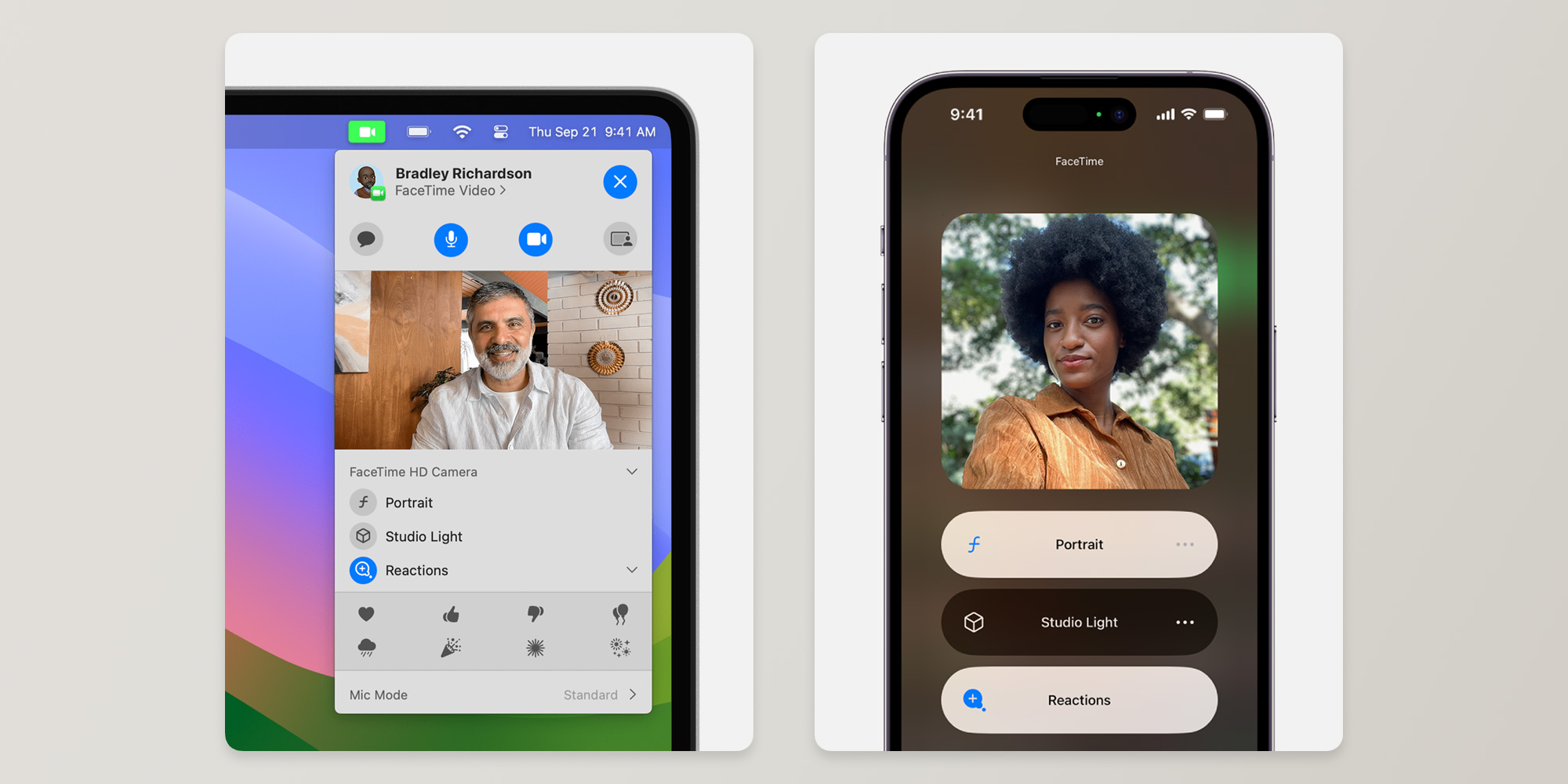
Isso manterá as reações desativadas até que você as ative novamente seguindo as mesmas etapas. Vale ressaltar que as reações também estão disponíveis no FaceTime para Apple TV com tvOS 17.
Leia também
FTC: Usamos links de afiliados automotivos para geração de renda. Mais.


